Berikut beberapa contoh gaya visual elemen kompleks di berbagai tingkat zoom. Beberapa jenis gaya visual elemen mungkin hanya terlihat pada tingkat zoom tertentu, seperti bangunan 3D atau lokasi menarik (POI).
Jalan kuning dengan garis luar hijau
Menyesuaikan semua jalan agar warna pengisinya kuning pucat dan garis luarnya hijau tua sebagai gaya dasar. 
- Di panel Features, pilih fitur Road. Tindakan ini akan membuka panel Element Type.
- Di panel Element Type, di bagian Geometry, pilih jenis elemen Fill. Tindakan ini akan membuka panel Stylers.
- Di panel Stylers, pilih warna kuning terang (misalnya kode warna heksadesimal #eeeec8).
- Di panel Element Type, di bagian Geometry, pilih jenis elemen Stroke.
- Di panel Stylers, pilih warna hijau tua (misalnya kode warna heksadesimal #155304).
- Di panel Stylers, tetapkan Stroke Width ke 3.
Saat Anda memperbesar dan memperkecil peta, setiap jalan akan menampilkan gaya ini saat muncul dan menghilang. Jika terlalu kecil untuk menampilkan garis luar, jalan tersebut hanya akan menampilkan warna kuning yang lebih terang.
Tampilan bangunan
Menampilkan semua bangunan dalam warna merah gelap sedang.
Setiap garis luar bangunan dapat dilihat mulai dari tingkat zoom 17. Tidak semua bangunan memiliki opsi tampilan 3D.
- Di panel Features, pilih fitur Buildings. Tindakan ini akan membuka panel Element Type.
- Di panel Element Type, pilih gaya bangunan Footprints.
Jika Anda ingin melihat bangunan 3D pada gaya peta, pilih 3D, dan jangan mengubah apa pun. Menambahkan warna ke bangunan akan mengganti semua tampilan 3D. - Di panel Element Type, pilih All. Tindakan ini akan membuka panel Stylers.
- Di panel Stylers, pilih warna merah gelap sedang (misalnya, kode warna heksadesimal #c23a00). Semua bangunan di peta akan ditampilkan dengan warna merah.
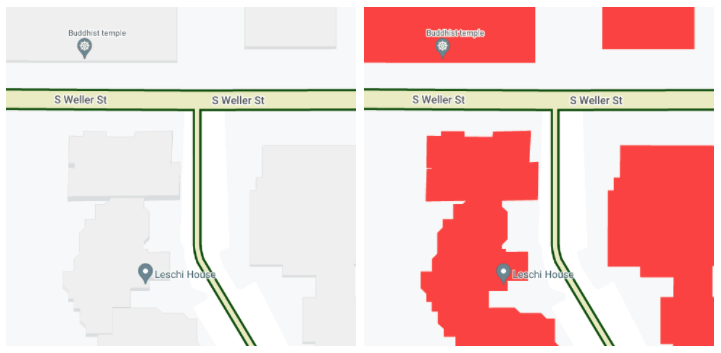
Warna air yang berbeda
Tambahkan gaya sehingga air tampak berwarna biru gelap saat diperkecil hingga maksimum (z0), berwarna biru sedang saat diperbesar ke tingkat negara bagian atau provinsi (tingkat zoom 6 di laptop), dan biru pucat dengan batas biru gelap saat diperbesar tepat di atas tingkat zoom paling kecil (z19). 
- Di panel Features, pilih fitur Water. Tindakan ini akan membuka panel Element Type.
- Setel warna air paling gelap pada zoom maksimum.
- Di panel Element Type, pilih Geometry. Tindakan ini akan membuka panel Stylers.
- Di panel Stylers, pilih warna biru gelap.
- Centang Customize across zooms, dan centang kotak Add Stop: untuk tingkat z0.
- Ubah warna air menjadi biru sedang mulai tingkat zoom 6.
- Di panel Stylers, gerakkan penggeser tingkat zoom ke kanan, ke tingkat z6.
- Centang kotak Add Stop: untuk tingkat z6.
- Pilih warna biru sedang.
- Ubah warna isian air ke biru terang dengan garis luar lebar 2 poin warna biru gelap pada tingkat zoom 19.
- Di panel Stylers, gerakkan penggeser tingkat zoom ke kanan, ke tingkat z19.
- Di panel Element Type, di bagian Geometry, pilih Fill.
- Di panel Stylers, pilih Customize across zooms dan centang kotak Add Stop: untuk tingkat z19.
- Pilih warna biru terang.
- Di panel Element Type, di bagian Geometry, pilih Stroke.
- Pilih Customize across zooms, dan centang kotak Add Stop: untuk tingkat z19.
- Pilih warna biru gelap.
- Di panel Stylers, gerakkan penggeser ke kanan untuk menetapkan Stroke Width ke 2.
Untuk anak sungai, sungai, dan banyak sungai yang lebih kecil, hanya warna isian yang terlihat, bahkan jika diperbesar hingga maksimal. Perbedaan antara goresan dan pengisi terlihat pada kolam besar, danau, dan perairan yang lebih luas.
